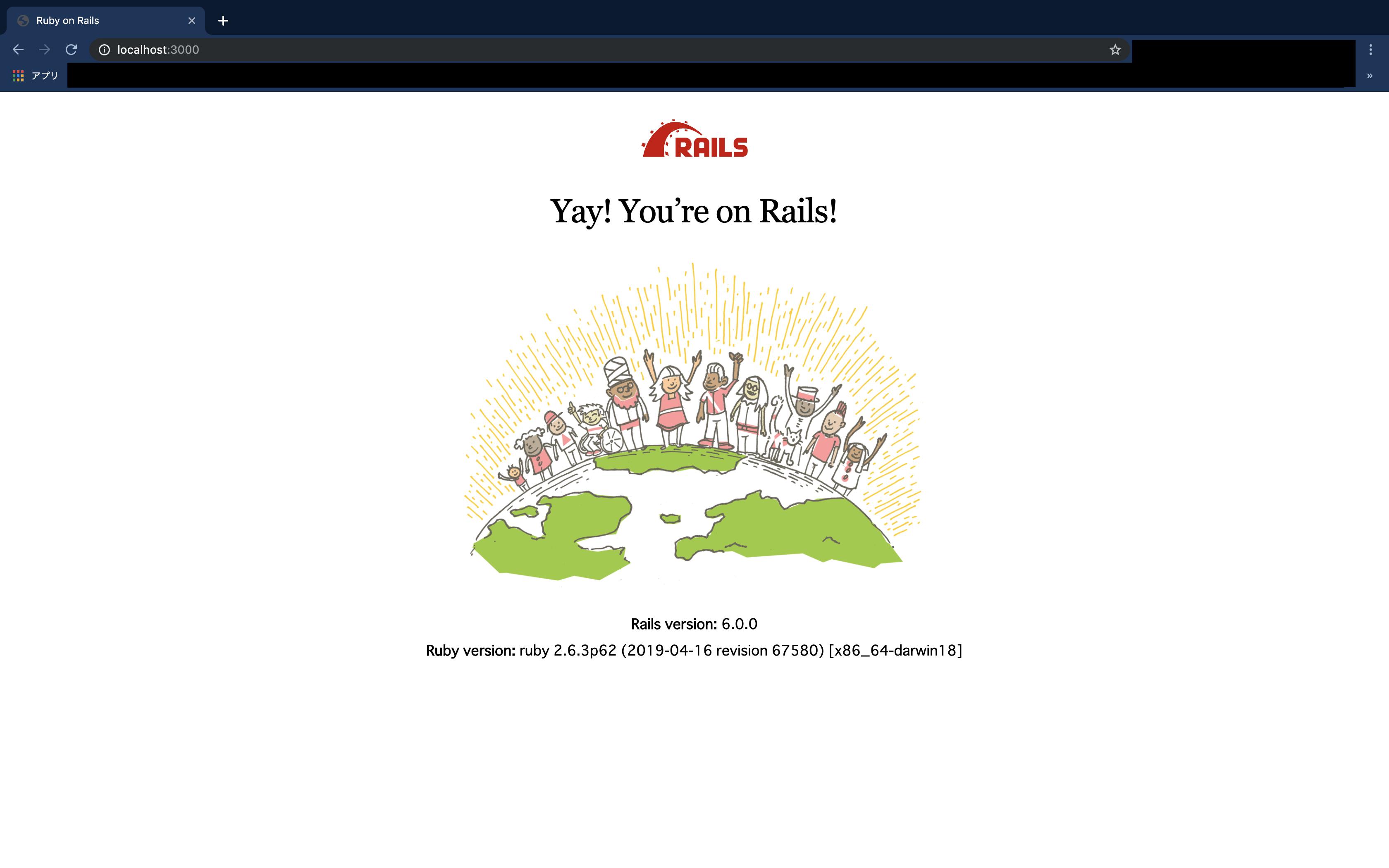ローカル環境のRails 6.0.0に、Docker環境のデータベースにPostgresqlを設定し接続、Yay! You’re on Rails! する。
rbenv 1.1.2
Bundler 2.0.2
node.js v12.10.0
yarn 1.17.3
postgresql 11.5
Docker 19.03.2
ローカル環境で
$ rbenv -v
$ node -v
$ yarn -v
$ psql --version
$ bundle -v
$ docker -v
$ docker-compose -v
が実行できる。
$ mkdir [proj-name]
$ cd [proj-name]
$ bundler init
生成されたGemFileのrailsのコメントアウトを外す。
$ bundle exec rails -v
- プロジェクト環境のrailsのバージョンを確認する。
$ bundle --path vendor/bundle -j4
- 「--path vendor/bundle」を指定することで、railsアプリのルート下のvendor/bundleにインストールされ、そのアプリケーションの中だけにインストールされる。一度上のコマンドを実行すれば、Bundlerはインストール先を記憶するので次回以降は
bundle installを実行するだけでよい。 - 「-j4」bundlerを並列処理できる「--jobs=4」
$ bundle exec rails new . -d postgresql -T
- 「bundle exec」システム共通ではなくプロジェクト毎のgemを使用する。
- 「rails new .」で現在のディレクトリをアプリケーション名にrails newする。
- 「-d postgresql」データベースにPostgresqlを使用することを指定。
- 「-T」「--skip-test」Miniテストを生成しないようにする。
conflict Gemfileみたいなのが出て聞かれたらY
proj-name / docker-compose.ymlに以下を記入
version: '3.7'
services:
postgres:
image: postgres
restart: always
environment:
POSTGRES_USER: root
POSTGRES_PASSWORD: root
hostname: postgres
ports:
- 5432:5432
volumes:
- ./data/postgres:/var/lib/postgresql/data $ docker-compose build
- 先ほど記入したDockerの設定ファイルから仮想環境を構築
$docker-compose up
- Docker環境上のPostgresqlを起動
Docker上のデータベースにRailsから接続するための設定をconfig/database.ymlに加える。
development:
<<: *default
host: localhost
database: [proj_name]_development
username: root
password: root
・
・
・
・
test:
<<: *default
host: localhost
database: [proj_name]_test
username: root
password: root $ bin/rails db:create
- データベースを作成する。
$ bin/rails server
- ローカルでRailsを立ち上げる。
参考記事